在PPT中,若使用一些没有创意的小物件作为装饰,就会使幻灯片黯然失色,显得单调平庸 。如果在网上不能找到刚好需要的下载,则可以利用PPT自行制作 。利用PPT中自选图形,通过填充效果的设置,再将它们进行适当的组合,也能制作出自己需要的小物件图标 。下面就以水晶图标和微立体图标的制作为例来说明 。
水晶图标制作
【轻松制作ppt小巧装饰物件 ppt里的点缀小图案怎么弄】 新建一个空白幻灯片,背景设置为深灰色 。利用自选图表,按住Shift,画一个正圆,设置此圆的填充色为纯色填充,颜色自定义,线条为渐变线,类型为线性,角度为230度,最左边光圈颜色与填充色一致,透明度为100%,最右面光圈颜色为白色,透明度为0%,线宽为1磅;设置内阴影,颜色设置为与主体相同色相较深颜色,模糊数值设置较大些(如40磅);将此圆复制、粘贴,选中复制出的圆,填充设置为渐变填充,类型为线性,角度45度,最左边光圈颜色为黑色,位置25%,透明度100%,最右面光圈颜色也为黑色,位置100%,透明度50%,无线条;将两个圆完全叠加重合 。这样,具有立体感的图标主体就制作完成了(图1) 。

文章插图
接下来制作打光及反光效果 。通过自选图形的编辑顶点或自选图形间的形状剪切、形状相交等方法制作出一些不规则的图形,利用渐变填充来生成打光、反光效果 。将这些图形与先前的立体感正圆进行组合,具有水晶感觉的效果就制作完成了 。当然,可以根据需要添加PNG格式的图标与之组合,这样就形成了漂亮的水晶图标(图2) 。
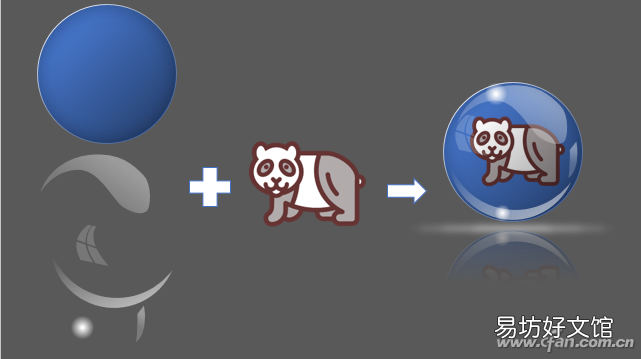
文章插图
微立体图标制作
将幻灯片的背景色设置为灰色,利用自选图形插入一个正的圆角矩形,设置其填充为渐变填充,类型为线性,角度为270度,两个渐变光圈,颜色一致,最左侧的亮度为-40%,最右侧的亮度为0%,无线条;设置它的三维格式,顶部棱台宽度7.5磅,高度2.5磅;阴影颜色为黑色,透明度40%,大小90%,虚化50磅,角度90度,距离50磅 。添加一个正圆,无轮廓线,渐变填充;再制作一个比上一个正圆小些的正圆,纯色填充,轮廓线为渐变线,20磅;将三个图形组合在一起,微立体感效果图标就制作完成了 。同样,也可以根据需要添加PNG格式的图标与之组合,这样就可以形成漂亮的微立体图标(图3) 。此外,上述操作所涉及到的颜色、数值等,可根据实际需要进行适当调整,一般获得不同的效果 。
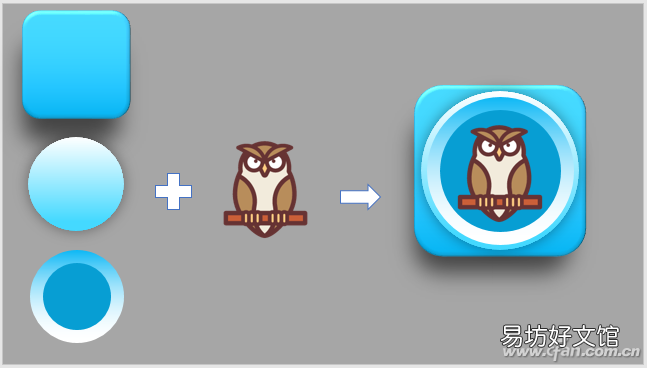
文章插图
推荐阅读
- 辣椒油的制作过程和配方 如何制作辣椒酱又香又好吃
- 用这3个方法轻松搞定 微信被拉黑了怎么样才能联系到对方
- 10分钟教你制作木屋别墅图解 我的世界超好看木屋教程
- 新手短视频脚本创作的5个步骤 短视频脚本制作模板
- 手把手教你制作游戏软件步骤 电脑怎么制作游戏软件
- 30秒教你手机制作拼图 华为手机怎么拼图相片
- 一步步教你学会粽子的做法 粽子的制作步骤和方法
- 推荐十大免费剪辑软件下载 制作视频的软件哪个好用
- 制作粘土详细步骤方法 粘土我的世界怎么做
- 了解迷你世界飞机制作方法 迷你世界如何制作飞机







